8. Personalizar la cinta de opciones
En las fichas anteriores, hemos visto la interfaz de Word y, las pestañas y opciones que aparecen por defecto en el programa.
Sin embargo, podemos personalizar muchas de estas opciones para adaptarlas a nuestras necesidades.
Barra de herramientas de acceso rápido
Podemos cambiar los botones de nuestra barra de acceso rápido.
- Pulsa la flecha que aparece al lado de los botones de acceso rápido.
- Se desplegará un listado con las opciones disponibles: puedes marcar y desmarcar las opciones que prefieras.
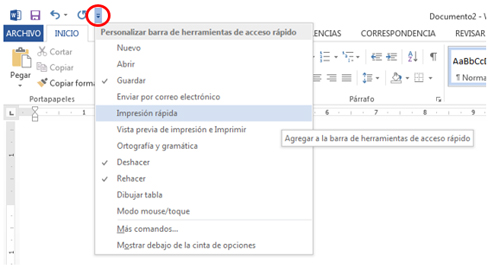
Cinta de opciones
La cinta de opciones también se puede personalizar.
- Haz clic con el botón derecho del ratón en cualquier espacio en blanco de la cinta de opciones.
- Elige la opción "Personalizar la cinta de opciones" en el listado desplegable que aparecerá.
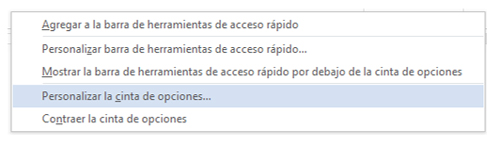
- Se abrirá la ventana de Opciones de Word donde podrás:
- Elegir qué pestañas quieres ver y cuáles no: para hacerlo, marca o desmarca en la columna de la derecha el cuadrado que verás al lado del nombre de las pestañas:
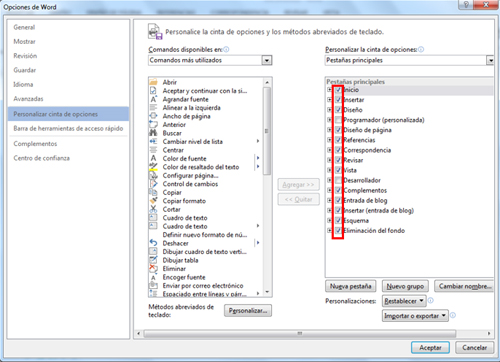
- Crear una nueva pestaña pulsando el botón Nueva pestaña.
- Aparecerá una nueva pestaña con un nuevo grupo.
- Desde la columna de la izquierda, iremos agregando opciones al grupo.
- Podremos ir creando dentro de la pestaña los grupos de opciones que queramos.
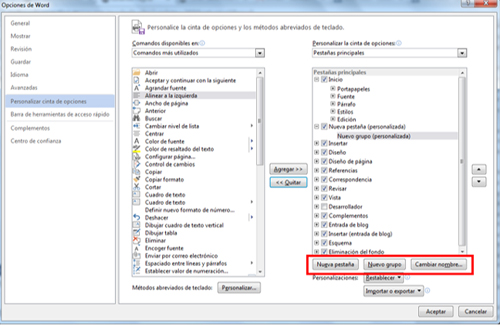
- Elegir qué pestañas quieres ver y cuáles no: para hacerlo, marca o desmarca en la columna de la derecha el cuadrado que verás al lado del nombre de las pestañas:
Intenta crear tu nueva pestaña personalizada. Si luego quieres ocultarla, recuerda que bastará con ir a la ventana de opciones de Word y desmarcarla.
Última modificación: Saturday, 19 de September de 2015, 23:39

